Ricevere le notifiche della propria appliance in Microsoft Teams e/o in Microsoft Outlook
Eseguire il login in Microsoft Outlook Online oppure in Microsoft Teams.
Passaggi per Microsoft Outlook Online:
-
Selezionare l’icona ingranaggio posta in alto a destra.

-
Cliccare su Gestisci Connettori.

-
Tra i connettori disponibili selezionare Webhook in Ingresso e cliccare su Aggiungi.

-
Inserire il nome desiderato per il nuovo Webhook.

-
Eventualmente caricare un immagine e cliccare su Crea.
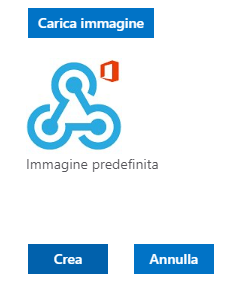
-
Copiare l’URL univoco per il Webhook appena creato e cliccare su Fine.
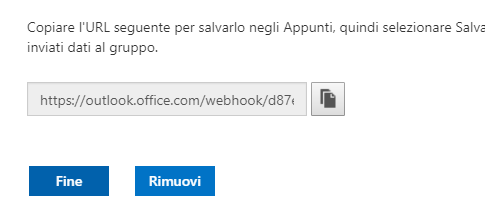
Video Tutorial:
Passaggi per gli utenti di Microsoft Teams:
-
Selezionare il canale per il quale si vuole aggiungere il Webhook.
-
Cliccare il tasto destro del mouse e selezionare Connettori.
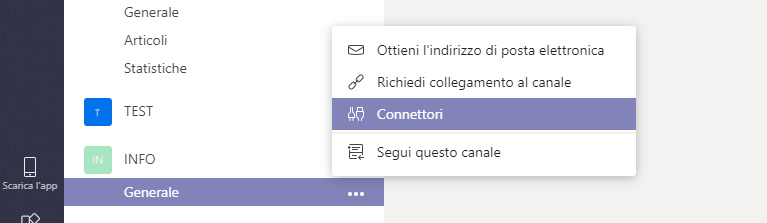
-
Tra i connettori disponibili selezionare Webhook in ingresso e cliccare su Aggiungi.

-
Cliccare su Installa.

-
Inserire il nome desiderato per il nuovo WebHook.

-
Eventualmente caricare un immagine e cliccare su Crea.
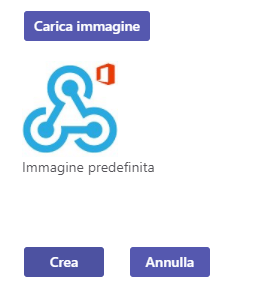
-
Copiare l’URL univoco per il Webhook appena creato e cliccare su Fine.
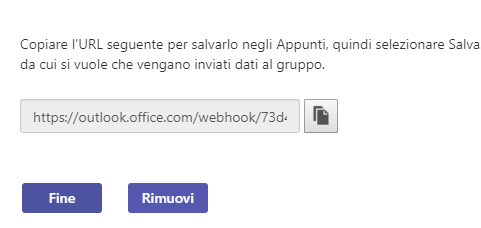
Video Tutorial:
Connettersi all’interfaccia amministrativa della propria Appliance.
-
Selezionare dal menù Setup la voce Report Proattivo e cliccare sul TAB Office 365.
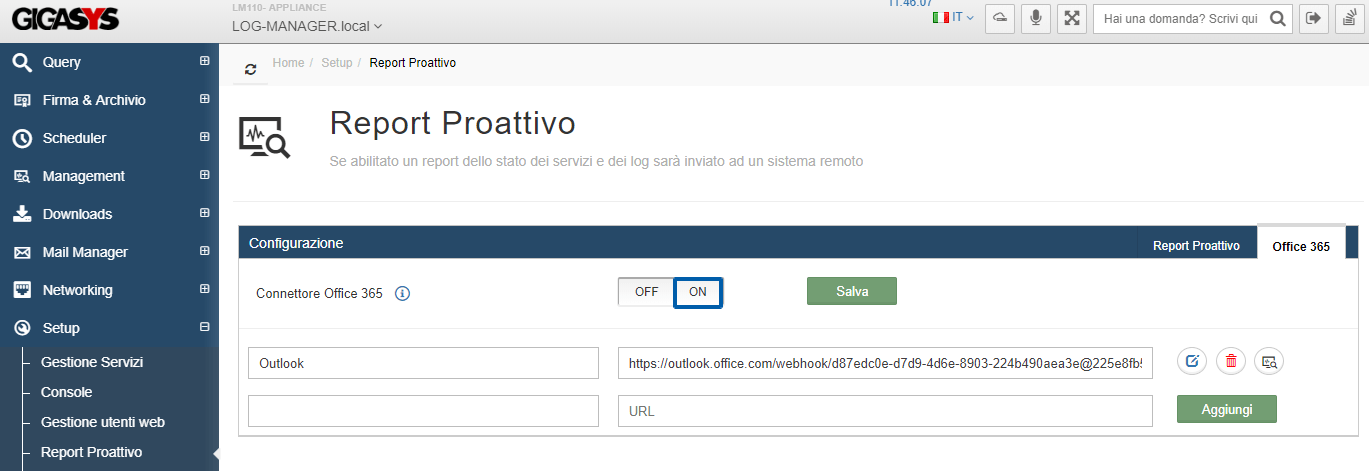
-
Selezionare ON per l’opzione Connettore Office 365 e cliccare su Salva.

-
Inserire una descrizione e l‘URL del WebHook copiato in precedenza, cliccare su Aggiungi.

-
Effettuare un Test del WebHook cliccando sull’apposito bottone di test.

In questo modo si riceveranno le notifiche della propria Appliance in Microsoft Outlook e/o in Microsoft Teams tramite connettore Office 365.
É possibile in qualunque momento disabilitare il connettore Office 365 selezionando OFF e cliccando su Salva.